Instagram에서 게시를 허용하지 않는 이유는 무엇입니까? 다음 10가지 빠른 수정 시도
게시 됨: 2022-12-12Instagram에 게시할 수 없나요?
인스타그램은 현재 가장 인기 있는 시각적 소셜 미디어 플랫폼 중 하나이며 주요 기능은 60초 길이의 동영상이며 라이브 스트리밍 및 개인 메시지 전송 기능이 뒤따릅니다.
Instagram을 처음 사용하기 시작했을 때 저는 푹 빠졌습니다. 너무 즐거웠고 정말 많은 분들과 일상을 공유할 수 있었어요!
물론 인스타그램에 글을 못 올릴 때도 있었고, 그만큼 답답하기도 했다.
그래서 이유를 알아내야 했습니다!
Instagram에 게시할 수 없는 모든 이유와 이를 빠르게 극복하는 방법을 읽어보세요.

Instagram에 게시할 수 없는 이유는 무엇입니까?
Instagram에 사진이나 동영상을 게시할 수 없는 가장 일반적인 이유는 다음과 같습니다.
1 | 커뮤니티 지침을 따르지 않음
가장 먼저 확인해야 할 사항은 게시물이 커뮤니티 가이드라인을 위반하는지 여부입니다. 귀하의 콘텐츠가 매우 안전하고 정중하다고 생각할 수 있지만 만일을 대비하여 이러한 규칙을 확인하는 것이 좋습니다.
다음은 Instagram의 지침 중 일부입니다.
- 공유할 수 있는 전체 권한이 부여되었거나 직접 찍은 사진이나 동영상만 공유합니다.
- 다양한 배경과 신념을 가진 사람들의 그룹에 적합한 사진을 게시합니다.
- 미성년자의 누드 또는 반나체 이미지(선의의 의도로 공유한 이미지 포함)는 허용되지 않습니다.
- 귀하의 댓글을 존중하십시오 – 증오 댓글, 도발적인 댓글, 비하적인 댓글 등을 삼가십시오.
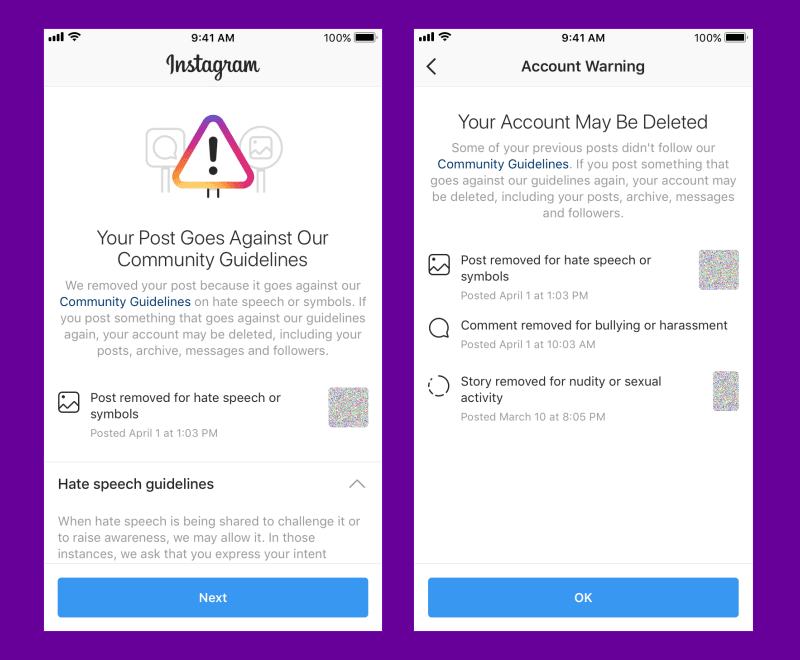
2 | 인터넷 연결 불량
Instagram 앱은 다른 모바일 앱과 마찬가지로 최상의 사용자 경험을 위해 빠른 인터넷 연결이 필요합니다. 네트워크 연결 상태가 좋지 않은 지역에 있는 경우 홈 피드가 로드되지 않고 입력한 댓글이 통과되지 않는 것을 볼 수 있습니다.
게시물이 정말 중요하고 예정된 이벤트를 위해 제 시간에 공개해야 하는 경우 대체할 수 있는 셀룰러 데이터가 필요합니다. 이렇게 하면 오류 문제를 해결하거나 당황하는 번거로움 없이 다음 Instagram 스토리를 가져오거나 시기 적절하게 게시할 수 있습니다!
셀룰러 데이터 사용을 어떻게 켜나요?
Android 휴대전화:
- 설정 >> 연결 >> 데이터 사용량 >> 모바일 데이터 버튼을 켭니다.
- iPhone 사용자: 설정 >> 모바일 데이터 >> 모바일 데이터 버튼을 켭니다.
너무 많은 데이터를 사용하고 높은 요금이 발생하는 것이 걱정된다면 앱 자체 내에서 데이터 보호기 옵션을 해제하도록 선택할 수 있습니다.
Instagram 데이터 설정 내에서 이 작업을 수행하는 방법:
- Instagram 앱으로 이동
- 왼쪽 하단에서 Instagram 프로필을 클릭합니다.
- 화면 오른쪽 상단에 있는 햄버거 아이콘을 클릭합니다.
- 설정으로 바로 가기
- 계정으로 이동
- 모바일 데이터 사용으로 이동
- 데이터 세이버 옵션을 끕니다.
데스크톱에서도 웹 버전의 Instagram에서 이 작업을 수행할 수 있습니다.
팁: 장치의 비행기 모드가 실수로 켜지지 않았는지 확인하십시오!
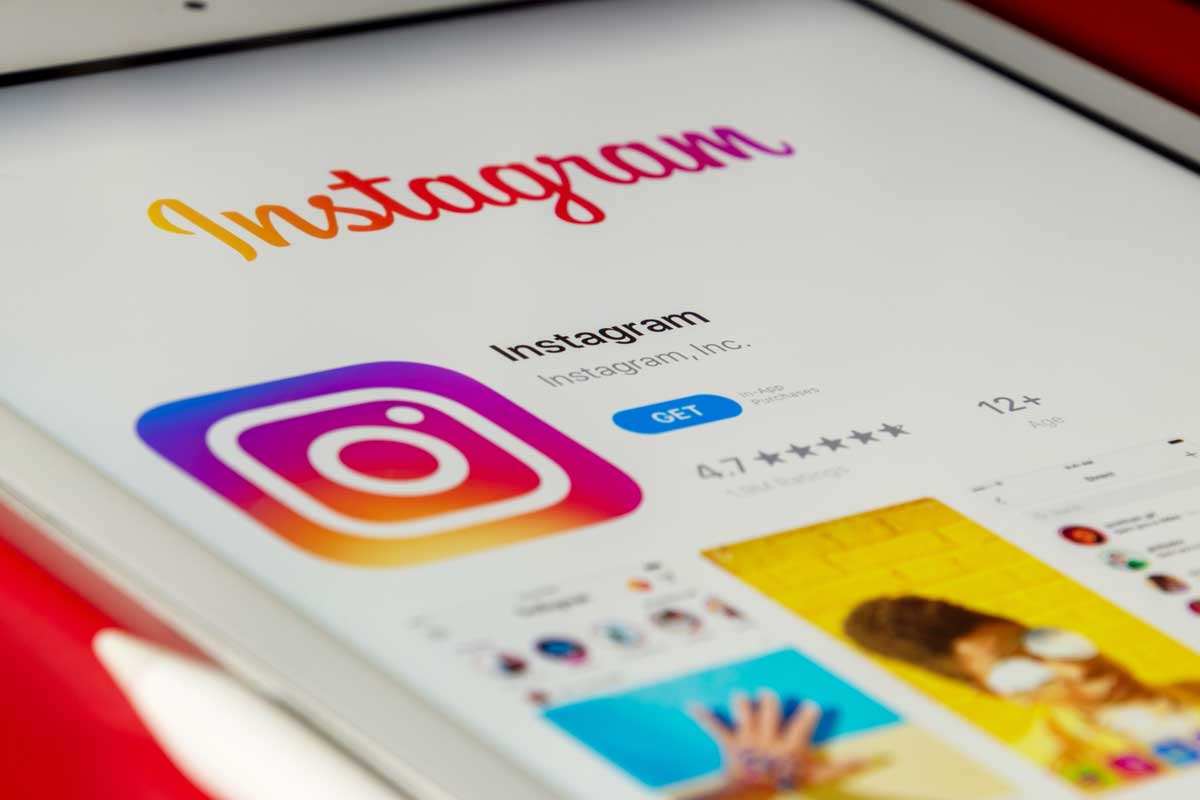
3 | Instagram의 오래된 버전
Instagram 피드가 불안정하게 표시되거나 다른 사람들이 사용하는 것처럼 보이는 몇 가지 기능이 누락되었다고 생각되면 Instagram 계정이 한동안 업데이트되지 않았다는 신호일 수 있습니다.
Android 기기를 사용하는 경우 Google Play 스토어로 이동하여 Instagram을 검색하고 모바일 기기에서 업데이트 버튼을 눌러야 합니다.
iPhone을 사용하는 경우 업데이트를 위해 iPhone의 앱 스토어(또는 Apple Store)로 이동해야 합니다.
경우에 따라 특정 국가에서 먼저 업데이트가 출시됩니다. 따라서 앱 업데이트가 작동하지 않는 경우 현재 있는 지역에서 특정 새 업데이트를 사용할 수 있는지 알아보십시오. 아직 해당 국가에 도달하지 않았을 수 있습니다.
4 | 금지 또는 차단된 계정
계정이 차단되면 24~48시간 동안 앱의 모든 활동이 제한됩니다.
로그인을 시도하면 계정이 차단되었음을 알리는 알림이 표시됩니다. 현재 로그인 상태인 경우 인스타그램 스토리를 만들거나 인스타그램 게시물을 작성하려고 하면 오류 메시지 팝업이 표시됩니다.
그래도 확신이 서지 않으면 다이렉트 메시지 폴더를 확인하십시오. 메시지가 폴더에서 사라진 경우 계정이 차단되었음을 의미합니다. 차단된 이유에 대해 자세히 알아보려면 Instagram 정책을 자세히 살펴보거나 Instagram 도움말 센터에 글을 쓰거나 추가 설명을 요청하세요.
아래에 더 많은 도움말이 있지만 지금 Pinterest에 고정하여 나중에 문제가 발생할 경우 편리하게 사용할 수 있습니다!
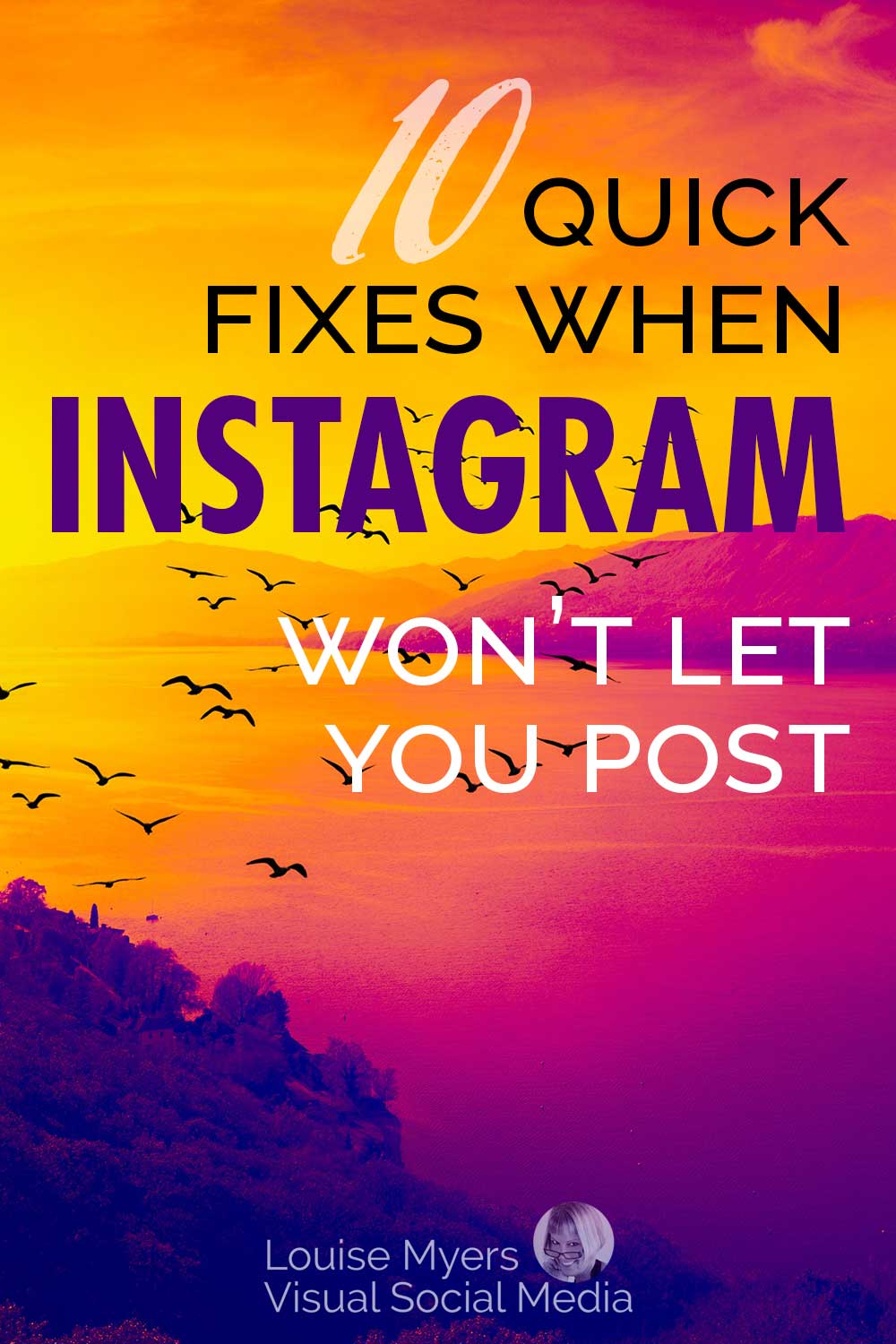
Instagram에 스토리를 게시할 수 없는 이유는 무엇입니까?
짧은 동영상은 의심할 여지 없이 Instagram의 주요 기능입니다. 전 세계의 잠재 고객에게 다가갈 수 있도록 도와줍니다. 스토리를 게시할 수 없고 오류 메시지를 받는 것은 매우 실망스러운 일이 될 수 있습니다.
다음은 수행할 수 있는 몇 가지 작업입니다.
5 | 원본 콘텐츠 공유
첫 번째 단계는 업로드하려는 콘텐츠가 실제로 자신의 콘텐츠인지 확인하는 것입니다. 네. 많은 사람들이 이것을 깨닫지 못하지만 다른 곳에서 임의의 비디오 클립을 발견하거나 다운로드하거나 스크린샷을 찍어 자신의 인스타그램 스토리에 다시 업로드할 계획이라면 불가능할 수 있습니다. 그렇게 할 수 있는 권한이 있는지 확인하십시오.

이 문제를 해결하는 방법은 원래 계정에 크레딧을 제공하는 것입니다. 그러나 콘텐츠 소유자가 저작권 침해를 추구하기로 결정하더라도 출처를 표시한다고 해서 저작권 침해가 면제되는 것은 아닙니다.
6 | Android 또는 iPhone 저장 공간 확보
휴대전화의 저장 공간이 부족한 경우 Instagram에서 업로드된 동영상을 기기의 동영상 파일이나 로컬 메모리에 저장하는 데 문제가 있을 수 있습니다.
당신이 할 수 있는 일:
- 비디오를 트리밍하여 파일 크기 줄이기
- 휴대폰에서 오래된 사진 및 파일 지우기
- 업로드한 동영상을 휴대전화에 저장하는 옵션을 끕니다.
7 | Instagram 캐시 지우기
Instagram의 캐시는 방문한 링크의 메모리를 유지하여 더 빨리 검색할 수 있도록 하여 앱을 서핑할 때 데이터를 덜 사용하도록 도와줍니다. 그러나 전체 캐시는 앱 속도를 상당히 저하시킵니다.
따라서 스토리가 제대로 업로드되지 않거나 너무 오래 걸리는 경우 이 게시 문제를 해결하는 일반적인 방법은 캐시를 지우는 것입니다.
캐시 파일을 지우는 방법은 무엇입니까? 다음 단계를 따르십시오.
Android 및 iOS 기기 모두:
- 먼저 앱을 닫습니다(홈 버튼을 누르고 홈 화면으로 돌아가서 앱을 종료합니다).
- Android의 경우 홈 버튼 왼쪽에 있는 세 줄을 눌러 모든 활성 앱을 표시하고 위로 살짝 밀어 Instagram 앱을 닫습니다. iPhone의 경우 홈 버튼을 빠르게 두 번 연속으로 눌러 모든 활성 앱을 열고 위로 살짝 밀어 Instagram 앱을 닫습니다.
- 기기의 기본 설정 버튼(Instagram이 아님)으로 이동합니다.
- 앱으로 이동 >> Instagram 찾기 >> 저장소 클릭 >> 캐시 클릭 >> 캐시 지우기를 클릭합니다.
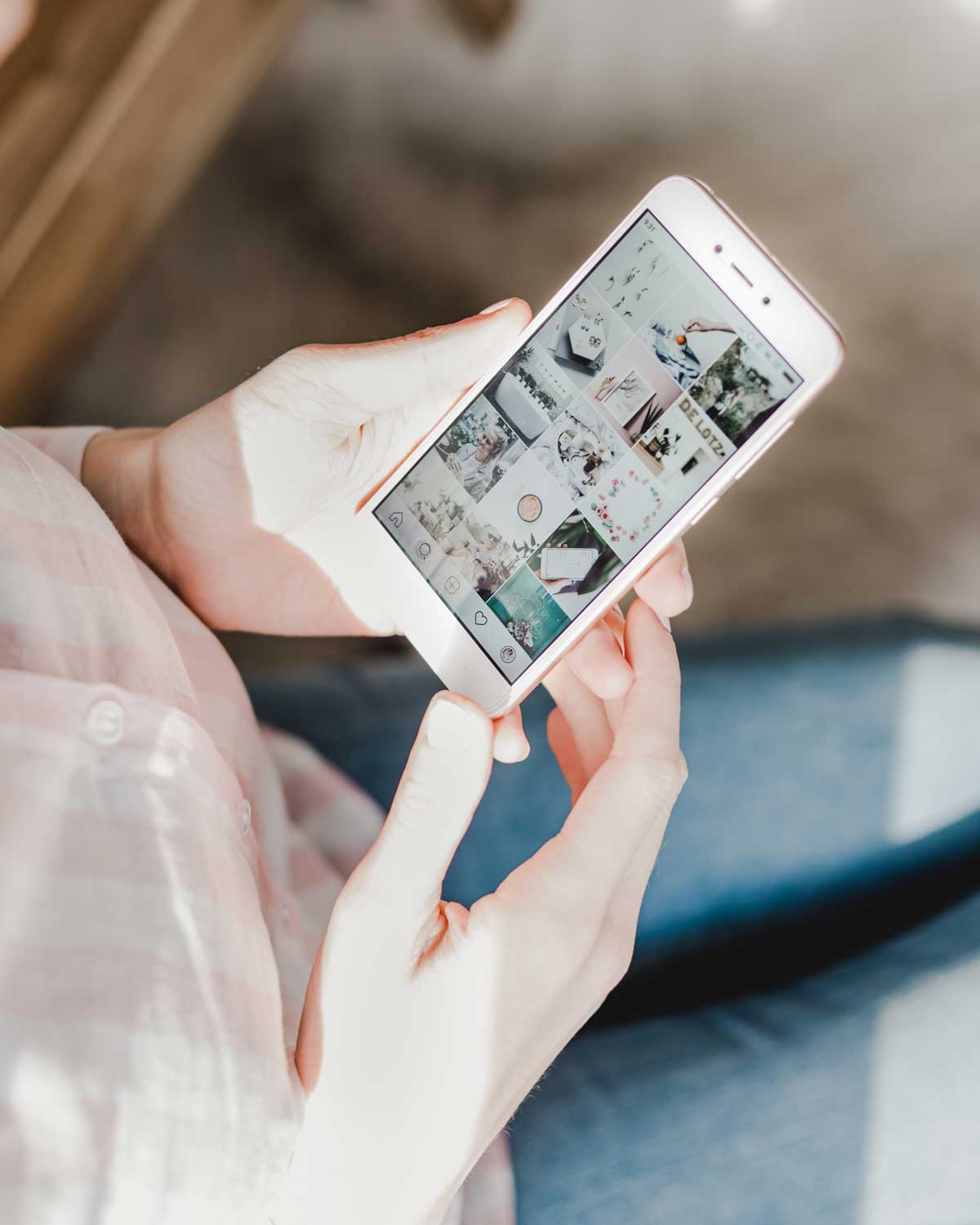
내 카메라 롤의 사진을 Instagram에 게시할 수 없는 이유는 무엇입니까?
새 사진을 앱에 게시하는 데 어려움이 있습니까? 이러한 현상이 발생하는 다양한 이유를 확인하세요.
8 | Instagram이 카메라 롤에 액세스할 수 있도록 액세스 권한을 부여해야 합니다.
Instagram 앱의 카메라를 사용하여 게시하기 바로 전에 사진을 찍지 않는 한 기기에서 앱으로 사진을 업로드하려면 Instagram에 대한 액세스 권한을 부여해야 합니다. 권한을 요청하는 알림이 표시됩니다. 허용을 클릭하는 것을 잊지 마십시오.
9 | 짧은 시간 내에 너무 많이 게시했습니다.
Instagram은 항상 봇과 스패머를 감시하고 있습니다.
하루 종일 여러 번 게시하면 알고리즘이 조치 차단을 수행합니다. 앞으로 24~48시간 동안은 게시할 수 없습니다.
이 문제를 해결하는 가장 좋은 방법은 매일 1~3회 게시하는 것입니다.
요컨대 스팸 발송자처럼 행동하지 않을수록 게시가 제한될 가능성이 줄어듭니다.
10 | 소프트웨어 문제 또는 Instagram 버그가 있습니다.
이것은 우리가 생각하는 것보다 더 일반적인 문제입니다.
Instagram 피드를 스크롤하고 즐기는 것을 선호하는 사용자의 경우 앱의 소프트웨어 문제가 감지되지 않을 수 있습니다. 그러나 정기적으로 게시하고 댓글을 남기는 활동적인 사용자는 Instagram 버그를 더 자주 접하게 됩니다.
이러한 경우 앱을 종료하고 다시 시작하기 전에 잠시 쉬는 것이 가장 좋습니다. 그러나 정기적으로 발생하는 경우 다음 중 하나를 선택할 수 있습니다.
- 업데이트를 수행하거나
- 앱 오프로드: 휴대폰에서 앱을 제거하고 다시 설치합니다.
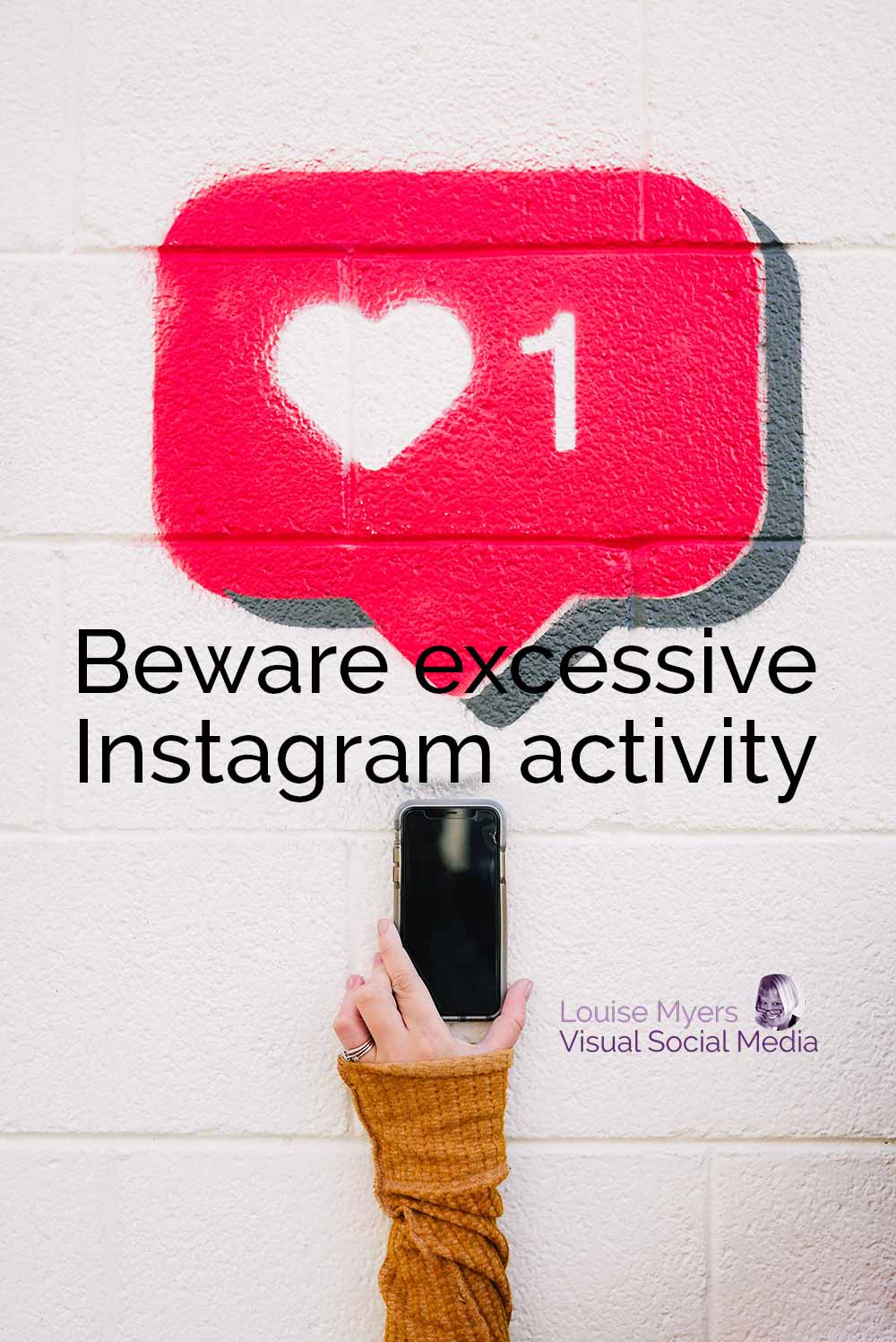
Instagram에 게시할 때 더 많은 문제
내 컴퓨터에서 Instagram에 게시할 수 없는 이유는 무엇입니까?
옛날 옛적에 Instagram은 앱을 통해 모든 활동과 기능을 수행하기를 원했습니다. 컴퓨터 브라우저에서 활동을 보거나 댓글을 달거나 게시물에 참여할 수 있지만 거기에서 게시물을 만들 수는 없습니다.
해결! 이제 Instagram.com에서 바로 피드용 이미지와 동영상을 게시할 수 있습니다. 여전히 컴퓨터에서 Instagram 스토리, Instagram 광고, IGTV 게시물 또는 릴을 공유할 수 없습니다. 또한 PC 또는 Mac에서 라이브 비디오를 시작할 수 없습니다.
그러나 이들 중 다수는 스케줄링 앱이라고도 하는 타사 애플리케이션을 사용하여 준비하고 예약할 수 있습니다.
컴퓨터에서 Instagram에 게시하는 방법에 대해 모두 알아보세요.
Instagram에 댓글을 게시할 수 없는 이유는 무엇인가요?
댓글 차단의 주된 이유는 너무 많은 활동입니다.
인스타그램 사용자는 시간당 60개의 활동이 허용됩니다. 여기에는 앱에서 댓글 달기, 좋아요, 팔로우 또는 언팔로우가 포함됩니다. 그러나 일일 한도는 Instagram 계정의 나이에 따라 증가합니다.
더 많은 이유와 Instagram에 댓글을 게시하는 문제를 해결하는 데 필요한 모든 도움이 있습니다.
Instagram에 링크를 게시할 수 없는 이유는 무엇입니까?
Instagram이 링크 공유 기능에 매우 인색하다는 것을 이미 알고 있습니다. 하지만 이제 당신은 당신의 바이오 링크조차 차단되었음을 발견했을 것입니다!
이 문제는 만연하지만 이 문제도 해결할 수 있습니다. 바이오 링크 블록을 수정하는 방법을 읽으십시오.
다른 모든 방법이 실패하면 장치를 다시 시작하십시오.
그래서 당신은 모든 것을 확인했습니다. Wi-Fi 연결이 훌륭하고 위의 모든 방법을 시도했습니다.
이제 최선의 선택은 휴대전화의 전원 버튼을 누르고 빠르게 다시 시작하는 것입니다. 개인적으로 완전히 끄고 몇 분 기다린 다음 다시 켜는 것이 좋습니다. 이렇게 하면 내부의 모든 앱이 완전히 재부팅되고 다시 정상적으로 작동합니다.
소프트웨어 문제이거나 계정이 차단된 경우 Instagram 지원팀에 문의하세요. 다시 게시하려면 도움이 필요합니다.
인스타그램에 다시 게시
이 기사가 게시 문제를 해결하는 데 도움이 되었기를 바랍니다. 팔로워들이 즐길 수 있도록 다음 비디오, 스토리 또는 사진을 올릴 시간입니다.
다음으로 Instagram 계정을 성장시키는 11가지 방법을 알아보세요.
